IPhone 6s aytyuns yedek oluşturmuyor. İCloud'a yedekleme tamamlanmadıysa veya geri yükleme başarısız olduysa.
İCloud'da bir iPhone veya iPad'in yedek kopyasını oluştururken, bazı tipik hatalar oluşabilir. Bunların en garip tarafı, bir kopyasını oluşturma sürecinin sona ermemesidir; iOS ise sorunu düzeltmek için herhangi bir tavsiyede bulunmamaktadır. Bu hatadan nasıl kurtulur bu kılavuzda açıklanmaktadır.
Yöntem 1. Önceki yedeklemeyi silin
Adım 1. " ayarlar» → iCloud → « depo».
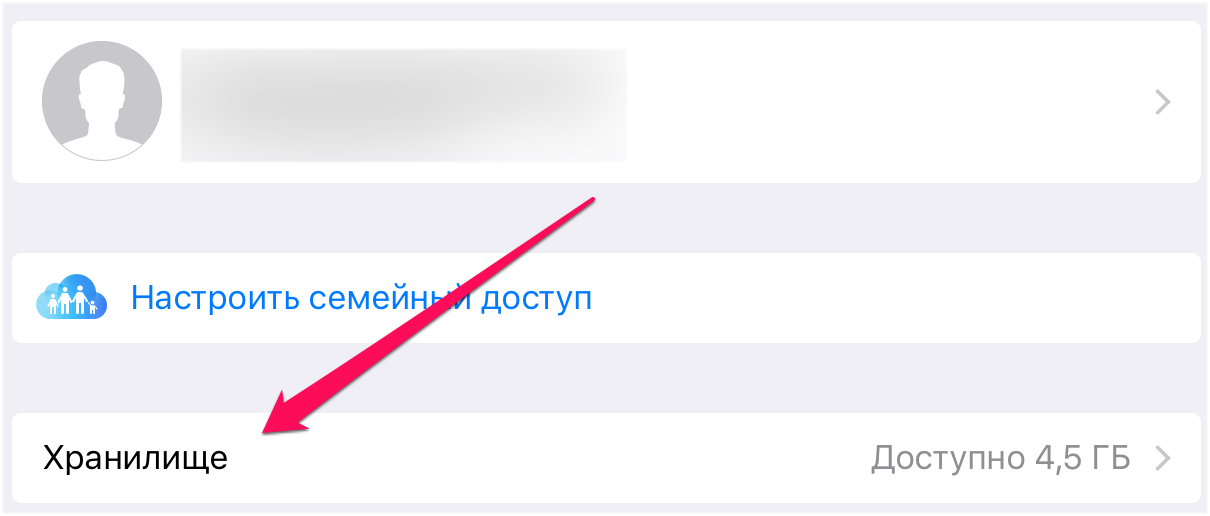 Adım 2. Seç “ yönetim"Ve sonra yedek kopya Daha önce oluşturulmuş cihazınız.
Adım 2. Seç “ yönetim"Ve sonra yedek kopya Daha önce oluşturulmuş cihazınız.
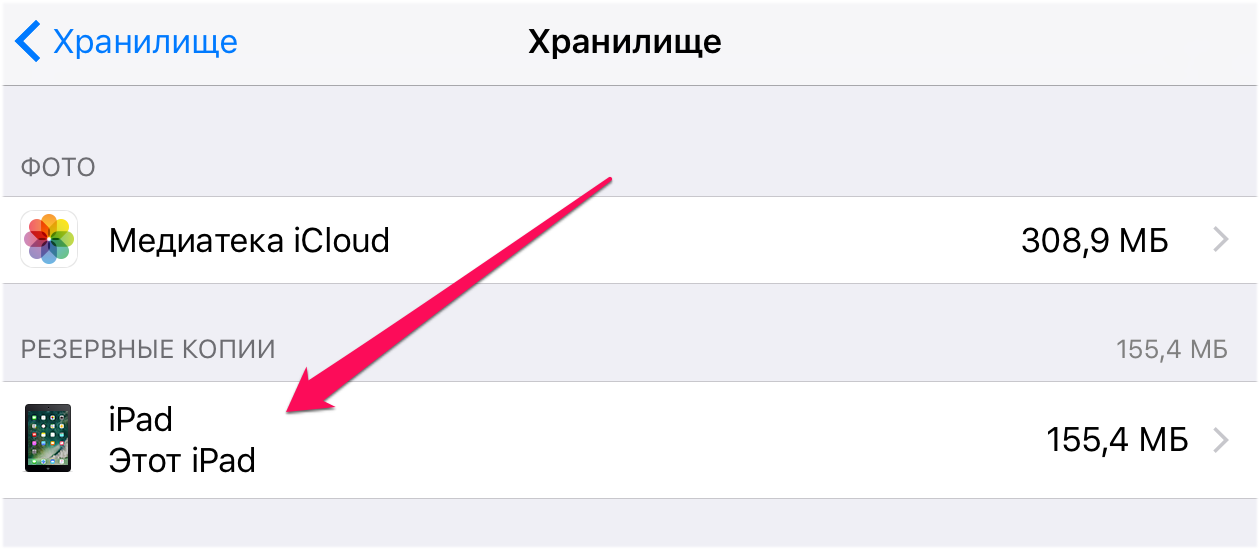 3. Adım. Açılan sayfada, " Kopyasını sil". Düğmenin kısa bir indirme sonrasında sonra göründüğünü unutmayın.
3. Adım. Açılan sayfada, " Kopyasını sil". Düğmenin kısa bir indirme sonrasında sonra göründüğünü unutmayın.
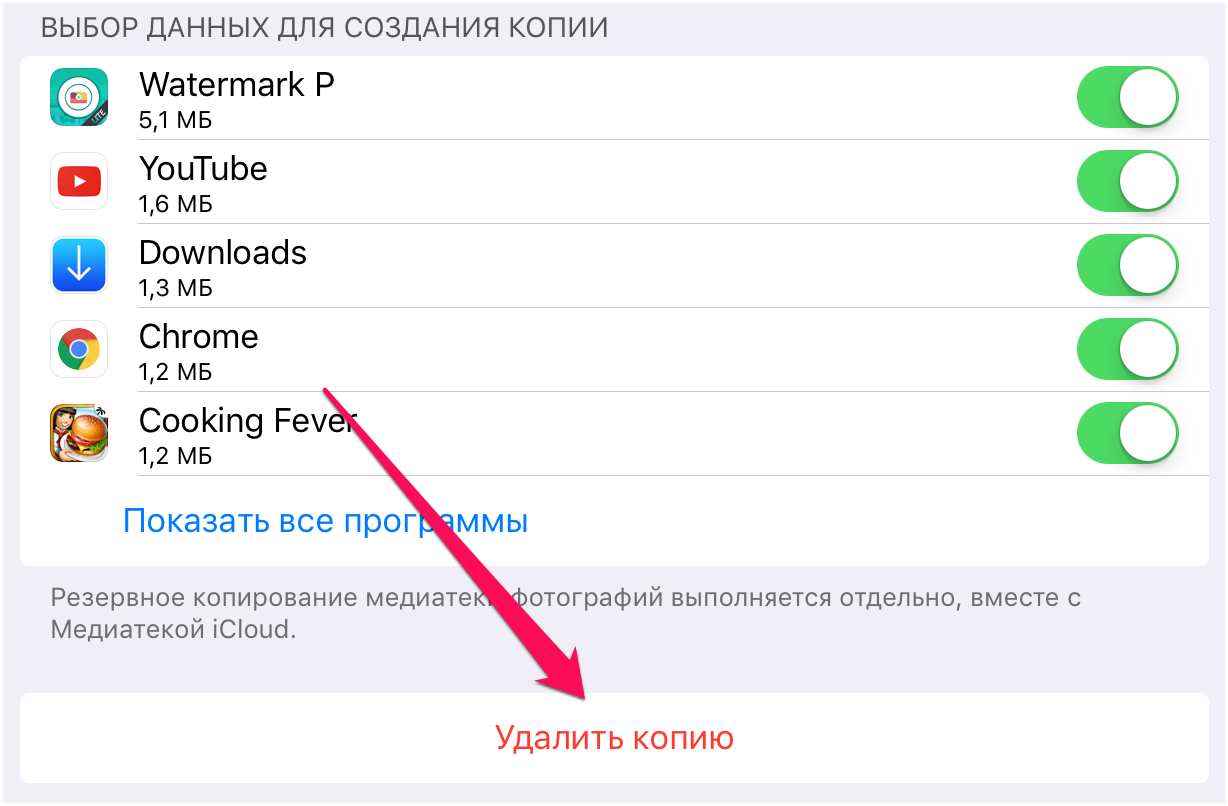 Adım 4. Silme işlemini onaylayın.
Adım 4. Silme işlemini onaylayın.
Bundan hemen sonra, “yeni bir yedek oluşturmaya çalışın” ayarlar» → iCloud → « Yedek kopya».
Yöntem 2: iTunes'da bir yedek oluşturun
İCloud'da yeni bir yedekleme oluşturmama ile ilgili hata genellikle iTunes aracılığıyla bir kopya oluşturup iCloud'daki yedeklemeyi etkinleştirerek çözülür.
Adım 1. iPhone veya iPad'inizi bilgisayarınıza bağlayın ve iTunes'u başlatın.
Adım 2. iTunes penceresinde cihazınızı seçin.
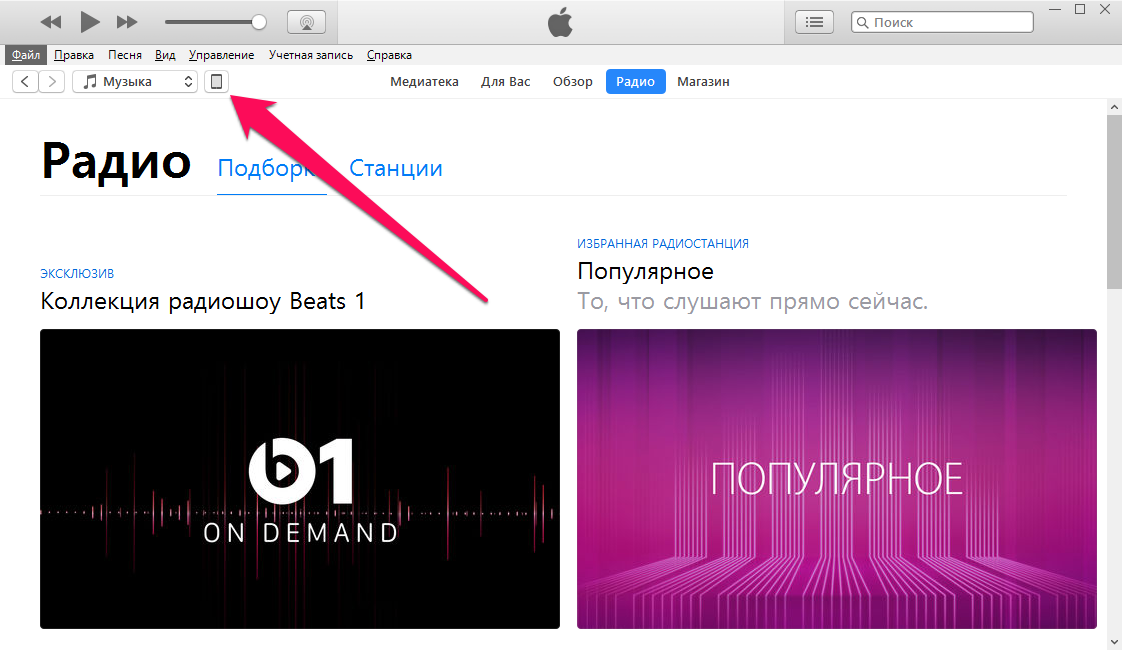 Adım 3. "Sekmede" genel bakış”Kutusunu işaretleyin Bu bilgisayar"Ve tıkla" Uygulamak».
Adım 3. "Sekmede" genel bakış”Kutusunu işaretleyin Bu bilgisayar"Ve tıkla" Uygulamak».
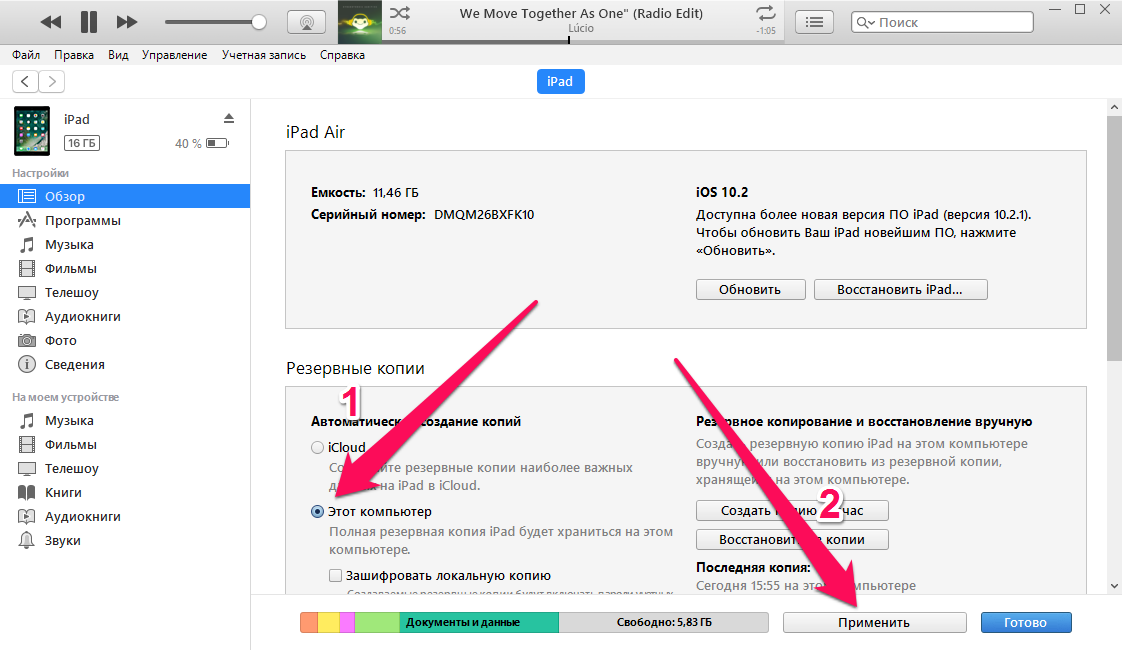 Adım 4. “Tıkla” Şimdi kopya oluştur"Ve yedekleme işlemi tamamlanana kadar bekleyin.
Adım 4. “Tıkla” Şimdi kopya oluştur"Ve yedekleme işlemi tamamlanana kadar bekleyin.
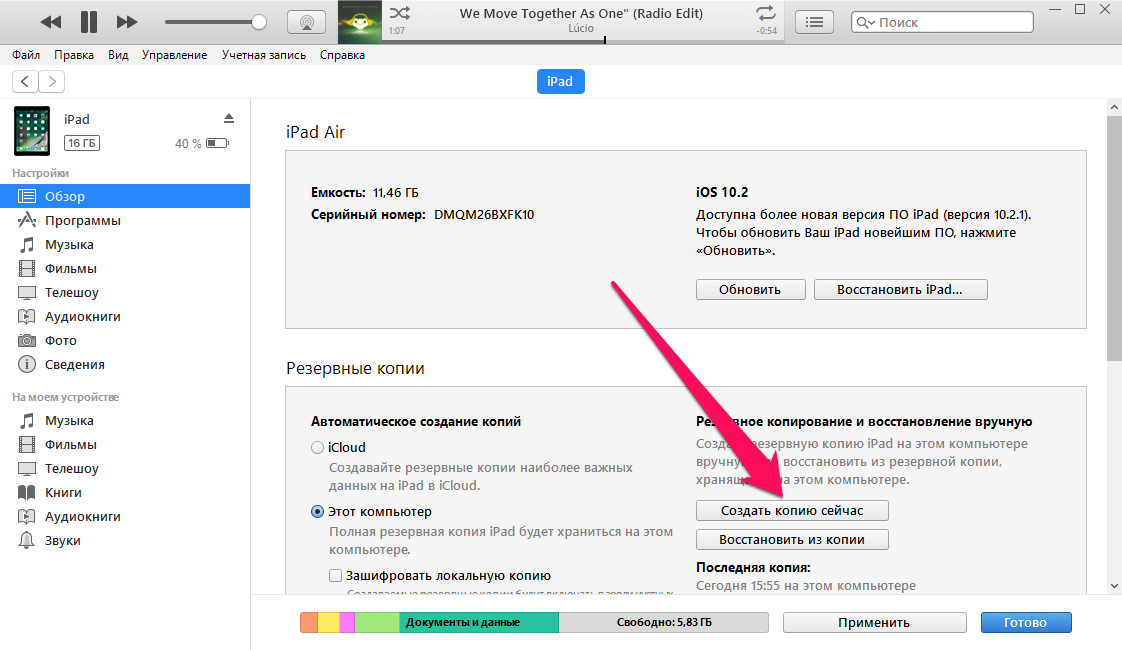 Adım 5. Mobil cihazda, " ayarlar» → iCloud → « Yedek kopya"Ve anahtarı aç" İCloud'a yedekle».
Adım 5. Mobil cihazda, " ayarlar» → iCloud → « Yedek kopya"Ve anahtarı aç" İCloud'a yedekle».
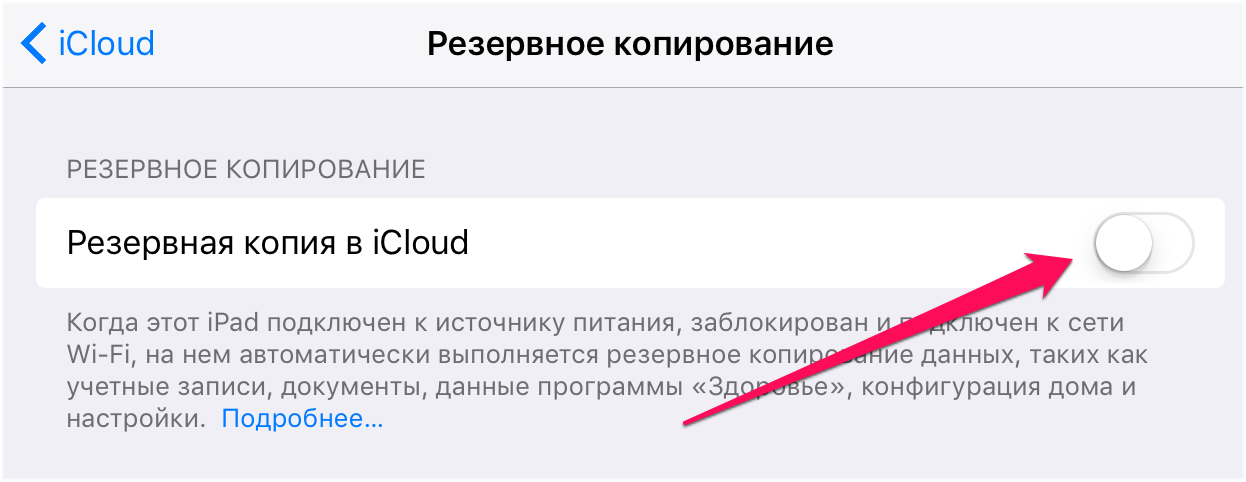 Yedekleme işlevini etkinleştirdikten sonra, bir yedek oluşturmama problemi ortadan kalkar.
Yedekleme işlevini etkinleştirdikten sonra, bir yedek oluşturmama problemi ortadan kalkar.
Verileri iPhone, iPad'inize yedeklediğinizde veya iTunes'daki bir yedeklemeden geri yüklediğinizde, bunun imkansız olduğunu veya ondan geri yüklenebileceğini belirten uyarılar alabilirsiniz. Bunun için verilen nedenler farklı içeriklerden olabilir:
- “... çünkü bir hata oluştu”;
- “... çünkü bilinmeyen bir hata oluştu –1”;
- “... çünkü bu bilgisayara yedek kaydetmek mümkün değildi”;
- "... çünkü yedekleme oturumu başarısız";
- “... çünkü oturum başlatılamadı”;
- “... çünkü istek iPhone tarafından reddedildi”;
- “... çünkü yeterli boş alan yok.”
İPhone veya iPad'in yedek kopyaları nerede?
- mac: ~ / Kütüphaneler / Uygulama Desteği / MobileSync / Yedekleme /
Burada, tilde sembolü (~) kullanıcının klasörüne karşılık gelir ve içinde “Kütüphaneler” klasörü yoksa, Seçenek tuşunu basılı tutarken “Geçiş” menüsünü tıklayın. - Windows XP: \\ Belgeler ve Ayarlar \\ (kullanıcı adı) \\ Uygulama Verileri \\ Apple Computer \\ MobileSync \\ Backup \\
Veya "Başlat" ı açıp "Çalıştır" komutunu seçerek Uygulama Verileri klasörünü kendiniz bulmayı deneyebilirsiniz. Görünen alanda% appdata% satırını girin ve "Tamam" ı tıklayın. Böylece, Uygulama Verileri \\ Apple Bilgisayar \\ MobileSync \\ Backup \\ yolunu takip edebileceğiniz Uygulama Verileri klasörüne erişirsiniz. - Windows Vista, Windows 7 ve Windows 8:
\\ Kullanıcılar / (kullanıcı adı) \\ AppData \\ Roaming \\ Apple Computer \\ MobileSync \\ Backup \\
Alternatif yöntem: “Start” menüsünü açın, arama çubuğuna% appdata% değerini girin ve “Enter” tuşuna basın. Sonra yolun geri kalanına gidin: AppData \\ Roaming \\ Apple Computer \\ MobileSync \\ Backup \\
İPhone, iPad verileri yedekleme başarısız oldu.
İTunes'da iOS cihazların verilerinin yedeklenememesiyle ilgili sorunlara yönelik olası çözümler:- Öncelikle, bilgisayarı yeniden başlatın: Bilgisayarınızı ve iPhone veya iPad'inizi yeniden başlatın, ardından tekrar deneyin. yedeklenmek Cihazınızın verileri.
- Güncellendi. Yazılımı Güncelle: İndir son sürüm iTunes, Mac'iniz için gerekli tüm güncellemeleri yükleyin, iOS'u güncelleyin.
- Boş disk alanını kontrol edin. Boş alan olmaması, bir yedeğin oluşturulamamasına neden olabilir.
- Güvenlik ayarlarını kontrol et. Güncellemek zorunda kalabilirsiniz. yazılım güvenlik veya geçici olarak devre dışı bırakın. Bundan sonra tekrar bir yedek oluşturmaya çalışın. iPhone verileri, iTunes'da, iPad.
- İPhone'unuzu ve iPad'inizi bilgisayardan ayırın ve Lockdown klasörünü sıfırlayın. Detaylı talimatlar sıfırlama ile bulunur. Ardından, mobil cihazı bilgisayara yeniden bağlayın ve bir yedekleme oluşturma prosedürünü tekrarlayın.
- Apple desteği
İPhone, iPad yedekleme kurtarma başarısız oldu
Yedek iPhone'dan geri yüklenememesi, iTunes'daki iPad verileri ile ilgili sorunlara olası çözümler:- Bilgisayarınızı ve iPhone veya iPad'inizi yeniden başlatın, ardından cihaz verilerinizi yedeklemek için tekrar deneyin.
- Yazılımı güncelle: en son indir iTunes sürümüMac'iniz için gerekli tüm güncellemeleri yükleyin, iOS'u güncelleyin.
- İPhone veya iPad'inizde boş alan olup olmadığını kontrol edin. Mobil cihazda boş alan olmaması, yedeklemenin geri yüklenmesinin imkansızlığına neden olabilir. Bu durumda, iPhone veya iPad'inizde “Ayarlar” a gidin ve “Temel”\u003e “Sıfırlama”\u003e “İçeriği ve ayarları sil” seçeneğine gidin. Ardından verileri yedeklemeden geri yüklemeyi deneyin.
- Güvenlik ayarlarını kontrol et. Güvenlik yazılımınızı güncellemeniz veya bir süreliğine devre dışı bırakmanız gerekebilir. Bundan sonra, iTunes'daki iPhone veya iPad yedeklemenizden geri yüklemeyi tekrar deneyin.
- İPhone'unuzu ve iPad'inizi bilgisayardan ayırın ve Lockdown klasörünü sıfırlayın. Detaylı sıfırlama talimatları bulunur. Daha sonra mobil cihazı bilgisayara tekrar bağlayın ve geri yükleme prosedürünü yedeklemeden tekrarlayın.
- Başka bir bilgisayardaki bir yedeklemeden geri yüklemeyi deneyin. Yedeklemeyi yeni bilgisayardaki yedekleme klasörüne ön kopyalayın. Verilerin yedek kopyaları saklandığında yukarıda belirtilmiştir. Ayrıca, bir Yedekleme veya MobileSync klasörü oluşturmak gerekli olabilir.
- Her şey başarısız olursa, Apple Destek ile iletişim kurun.
Sorunuza bir cevap bulamadıysanız veya bir şey sizin için işe yaramadıysa ve aşağıdaki yorumlarda uygun bir çözüm bulunmuyorsa, soruyu bizim tarafımızdan sorun. Hızlı, kolay, rahat ve kayıt gerektirmez. Bölümünüzdeki ve diğer sorularınızın cevaplarını bulabilirsiniz.
Birkaç gün önce iCloud'da yapmayı denedim ama ne yazık ki başarılı olamadım: “Ayarlar” adresindeki pencerede - iCloud - “Backup”, yarattığım bir mesajla karşılandım. cihaz yedekleme imkansız. Bu neden oldu? Bu sorunun cevabı perde arkasında kaldı, ancak idownloadblog'dan aldığı karar değil.
Benzer bir hatayla da karşılaşırsanız, önce gadget'ın eski yedek kopyasını "bulut" depolama alanından kaldırın. Bunu iPhone veya iPad'inizde “Ayarlar” - - “Depolama” bölümünde yapabilirsiniz. Yönet'i tıklayın, bir yedek seçin ve silin.
Bilinmeyen bir nedenle, bir kopyasını cihazdan silmek imkansızdır. Bu durumda, bir bilgisayar kurtarmaya gelir: OS X'de, Ayarlar - iCloud'u açın (bu iCloud kontrol panelidür). Yine, "Yönet" e tıklayın ve açılan yedekleme listesinde gereksiz olanı silin.
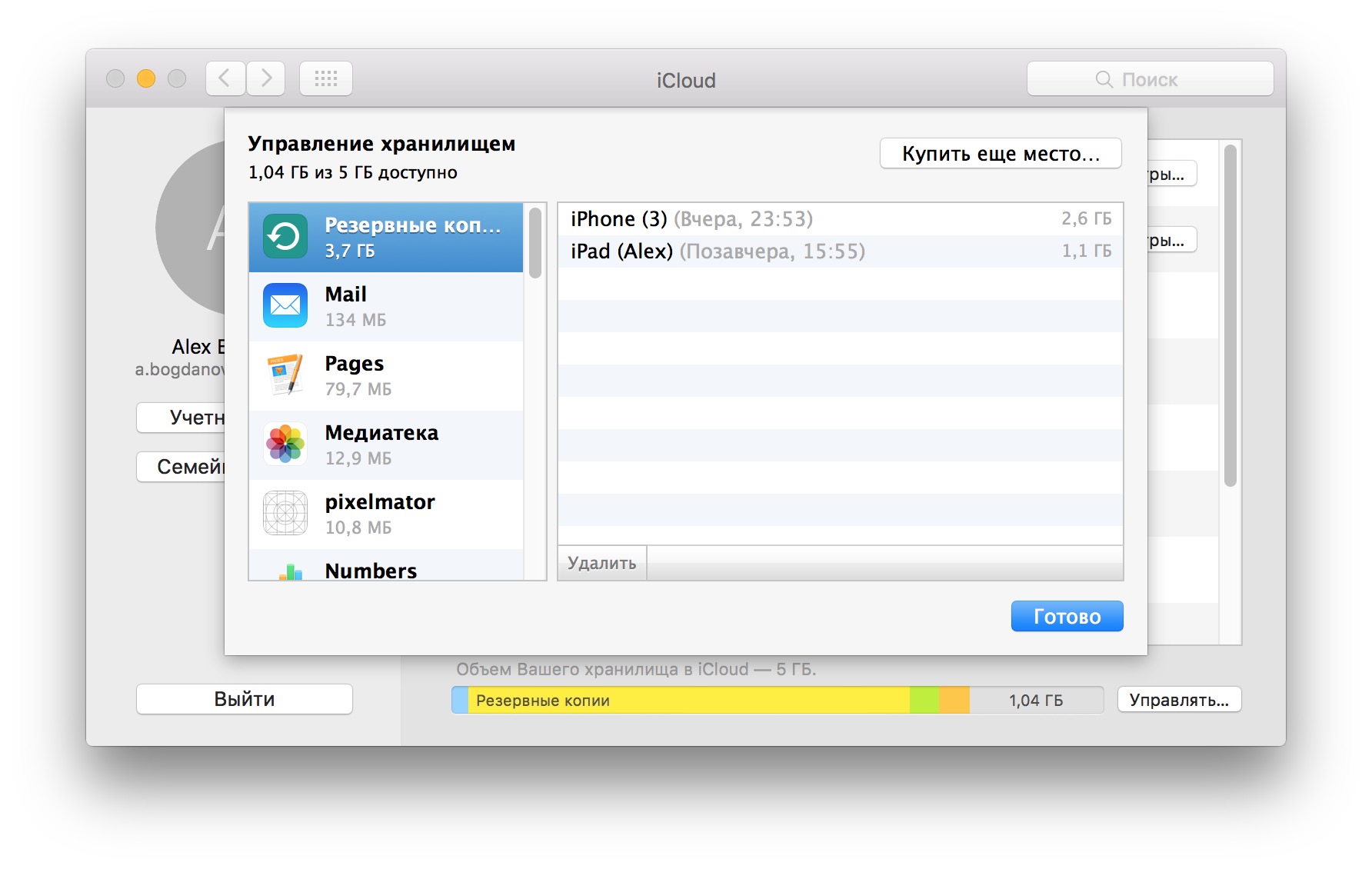
Yardım etmedi mi Ardından iPhone veya iPad'inizden çıkış yapmayı deneyin ve tekrar girin. Ayrıca, telefon ayarlarının "Temel" bölümündeki ağ ayarlarını sıfırlamaya da yardımcı olabilir.
Bu arada, İnternet bağlantısının kalitesizliğinden dolayı bir kopyanın oluşturulmaması oldukça olasıdır. Başka birine bağlan kablosuz ağ ve kopyalama işlemini tekrar başlatın.

kullanıcılar mobil cihazlar iPhone yedeklemediğinde sık sık sorunla başa çıkmak zorunda. Sonuç olarak, iTunes'da çeşitli sorunları gösteren çeşitli mesajlar görünür.
Müşterilerimizi sunuyoruz:
İPhone Onarımı |
 IPad Onarımı |
 IPod Onarımı |
 MacBook Onarımı |
Garantili! Orijinal aksesuarlar! Düşük fiyatlar!
Herhangi bir işlem yapmadan önce, gerekiyorsa cihaz yazılımını geri yüklemenizi sağlayan mevcut yedeklemeyi kaydetmeniz daha iyi olur.

Olası nedenler ve giderilmesi
1. Yedekleme dosyaları engellendi veya hasar gördü. Hatayı düzeltmek için, önce dosyaları geçici olarak engellerken sorunu çözmenize izin verecek olan PC'yi yeniden başlatmanız gerekir. Yeniden başlatma sonuçları getirmezse, aşağıdaki algoritmayı tekrarlamanız gerekir:
- Mevcut yedeklemeleri sil iTunes yazılımı (Ayarlar -\u003e Cihaz sekmesi) veya başka bir klasöre taşıyın.
- Bundan sonra, yeni bir yedek oluşturmak için iPhone'unuzu tekrar iTunes'a bağlayın.
- Manipülasyonlar yardımcı olmadıysa, yönetici haklarına sahip olacak yeni bir kullanıcı oluşturmanız gerekecektir. Daha sonra, yedek onun adına yapılmalıdır.
2. iPhone, eski iTunes, Mac veya iOS yazılımı nedeniyle bir yedek kopya oluşturmaz. Hatayı düzeltmek için en son sürümü indirin ve gerekli güncellemeleri yükleyin.
3. Yedeklenememe, PC ve iPhone'da yüklü farklı saat dilimlerinden kaynaklanabilir. Sorunun çözümü oldukça basit - sadece “Otomatik gün ışığından yararlanma saati” kutucuğunu işaretleyin.

4. iCloud kullanarak yedekleme yaparken, şifrenin kimliğini doğrulamak imkansız olduğunda bir hata oluşabilir. hesapÖrneğin, kullanıcı tarafından şifreyi sıfırladıktan sonra. Sorunu çözmek için hesabınıza geri dönün.
5. Hatanın güvenlik ayarları ile ilgili olduğu durumlar vardır. Güncelleştirmeleri yükleme veya sistemi geçici olarak devre dışı bırakma gereğini ortadan kaldırmak için yeniden deneyin.
6. Yedekleme yapamama, boş alan eksikliğinden kaynaklanabilir.
Her şey başarısız olursa, Apple destek personeline başvurmak en iyisidir.
Resimler Resimlerim Tüm resimleri göster. sonra iphone bağlayın Bilgisayara geldiğinde, mesaj geldikten sonra ton balığı, dakikaların sırasını kapatır: Tekrar bağlan ve tekrar dene. Her şey çalışmalı, senkronizasyondan önce tüm uygulamaları kapatmalı.
Hata devam ederse, USB bağlantı noktasını değiştirmeyi deneyin. Dansın tamamen yeniden kurulmasıyla tedavi oldum. Dantel orjinal, değişim uSB bağlantı noktası yardım etmedi. Sorun tuna yeniden takılarak çözüldü. En son laswe tarafından düzenlenmiş; Ayrıca, sadece iTunes'u yeniden yüklemenize yardımcı oldu!
KiruHaHa Kullanıcının Profilini Göster Gönder ЛС KiruHaHa KiruHaHa tarafından gönderilen tüm mesajları bul. Senkronizasyonu başlatıyorum ve hemen SyncServer penceresi çöküyor - bir hata tespit edildi. Rahatsızlık için özür dilerim. MobileDeviceHelper - bir hata tespit edildi. Ardından orkinosun senkronizasyon servislerinden veri sınıfı bilgisini yüklemediğini ve bir pencere açtığını yazıyor: MobileBackup - bir hata tespit edildi.
Giggles Kullanıcının Profilini Göster Gönder PM PM Giggles Giggles tarafından gönderilen tüm mesajları bul. İPhone ve bilgisayarda aynı saat dilimleri ve süreleri ayarlanmalıdır. Aynı problem vardı - hepsi işe yaradı.
Görünüşe bağlı kış zamanına geçiş ile bağlantılı. Teşekkürler, şimdi her şey sonunda çalışıyor. Böyle şaşkınlıklardan dolayı böyle sorunların olabileceğini hiç düşünmemiştim! Bugün, bu senkronizasyon hatası nedeniyle, tüm kişiler ve müzik tamamen ortadan kalktı. Konu seçenekleri Baskı sürümü. Görünüm seçenekleri Doğrusal görünüm Kombine görünüm Ağaç görünümü.
Nasıl kurtarılır Google chrome. İOS 11 Beta 3'teki yenilikler - tam bir değişiklik listesi. Akıllı telefonlardan eski pillerden taşınabilir şarj nasıl yapılır. Beeline, abonelerin bir kısmını daha pahalı tarifelere aktaracak. Apple, TVOS 11 Beta 3'ü piyasaya sürdü. Apple, MacOS High Sierra Beta 3'ü piyasaya sürdü. İOS 11 Beta 3 piyasaya sürüldü Apple logosu ile bir lamba nasıl yapılır. Yenilenmiş bir Galaxy Note 7, Güney Kore dışında satılmaya başlayabilir. Akıllı telefonlar için uygulamalar iGuides.
Laswe nickli üyeye ait bütün mesajları arattır İSwiss nickli üyeye ait bütün mesajları arattır Gruzdev nickli üyeye ait bütün mesajları arattır İMoonnz´ait bütün Mesajları arattır. KiruHaHa nickli üyeye ait bütün mesajları arattır Mazanigga nickli üyeye ait bütün mesajları arattır Bütün Mesajları göster Giggles. Elantra nickli üyeye ait bütün mesajları arattır
İCloud'da bir yedekleme oluştururken sorunlar - çözümler
Sashalav nickli üyeye ait bütün mesajları arattır Sashken nickli üyeye ait bütün mesajları arattır Bütün Mesajları arattır kharsanov. Nickli üyeye ait bütün mesajları arattır alyska. Pallado´ait bütün Mesajları arattır


















